时间:2022-07-22 15:57:07 作者:娜娜 来源:系统之家 1. 扫描二维码随时看资讯 2. 请使用手机浏览器访问: https://m.xitongzhijia.net/xtjc/20220722/247205.html 手机查看 评论 反馈
安装Win11找不到固态硬盘如何解决?在我们使用电脑的使用中,经常会出现各种各样的问题,近期就有用户反映说在安装Win11找不到固态硬盘,对于有没有什么方法可以解决呢?下面我们一起来看看小编是如何操作的吧。
解决方法如下:
方法一:
1、首先右键此电脑,打开“管理”。

2、接着进入左边栏“磁盘管理”选项。

3、查看上方是否有固态硬盘,如果有就右键选择“更改驱动器号和路径”。

4、再点击左下角“添加”。

5、随后点击“浏览”并添加驱动器号即可。

方法二:
1、如果上方没有,在下面显示“unknown”,那么右键选择“初始化磁盘”。

2、接着选择“GPT”并确认。
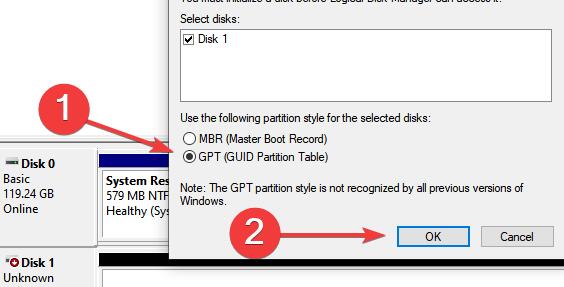
3、初始化完成后,右键硬盘选择“新建简单卷”。

4、最后全都保持默认设置新建一个磁盘就可以了。

发表评论
共0条
评论就这些咯,让大家也知道你的独特见解
立即评论以上留言仅代表用户个人观点,不代表系统之家立场